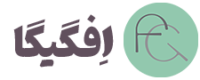آموزش ایجاد Favicon در وردپرس
Favicon یا Site Icon یک تصویر کوچک است. این آیکون در کنار عنوان سایت قرار گرفته و در نتیجه سایت شما را برای کاربرانتان شناخته شده خواهد کرد. آموزش ایجاد Favicon در وردپرس به شما کمک میکند تا به راحتی آن را در بخش مخصوص خود قرار دهید. در وردپرس Favicon، باعث میشود تا شناخت برند شما بهتر انجام شود و در نهایت نیز اعتماد مخاطبان شما را جلب خواهد کرد. در این مطلب میخواهیم به آموزش قرار دادن این تصویر در کنار سایتتان بپردازیم:
آموزش ایجاد Favicon در وردپرس به صورت مرحله به مرحله
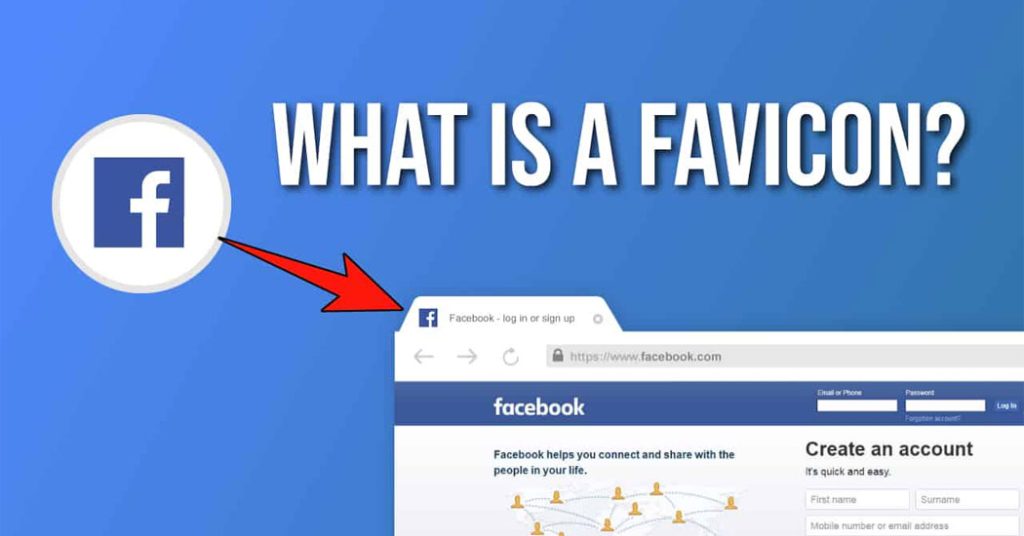
برای قرار دادن Favicon، میتواندی از لوگوی خود استفاده کنید. البته باید این تصویر به صورت مربعی باشد. تقریبا 512 پیکلس برای اضلاع این تصویر مناسب است که به راحتی توسط ویرایشگرهای مختلف مانند فتوشاپ میتوانید آن را تنظیم کنید. به جز سایز باید به فرمت تصویر مورد نظرتان نیز دقت کنید که باید png، jpeg یا gif باشد.
آموزش ایجاد Favicon در وردپرس با نسخه 4.2 به بالا
اگر وردپرس شما 4.3 به بعد باشد، میتوانید برای آموزش ایجاد Favicon در وردپرس، مراحل زیر را انجام دهید:
- به بخش پیشخوان بروید.
- در بخش نمایش رفته و روی زیرمنوی سفارشی سازی و پس از آن روی برگه هویت سایت کلیک کنید.
- روی انتخاب آیکون سایت کلیک کنید تا بتوانید favicon را بارگذاری کنید.
- سپس روی انتشار کلیک کنید تا تصویر مورد نظرتان در بخش مربوطه قرار گیرد.
- با رفرش کردن صفحه سایت خود می@توانید تصویر مورد نظرتان را ببینید.
آموزش ایجاد Favicon در وردپرس با نسخه 4.2 به پایین
برای افرادی که وردپرسشان قدیمی تر از 4.2 است، دو روش متفاوت برای قرار دادن favicnon وجود دارد:
روش اول:
- از ftp استفاده کنید و آیکون مورد نظرتان را در پیش زمینه سایت خود بارگذاری کنید.
- کد زیر را در بخش مربوط به فایل header.php قرار دهید و در بخش مربوط به Site خود قرار دهید:
<link rel=”icon” href=”https://https://site/favicon.png ” type=”image/x-icon” /> >link rel=”shortcut icon” href=”https://site/favicon.png” type=”image/x-icon” />
روش دوم:
دومنی روش زمانی است که شما فایلی با نام header.php را ندارید. برای این کار باید از افزونهای به نام افزونه Insert Headers and Footers استفاده کنید. البته قبل از آن باید حتما آن را دانلود، نصب و در نهایت فعال کنید. سپس مراحل زیر را انجام دهید:
- وارد بخش مربوط به تنظیمات شوید.
- کدهای ارائه شده در روش قبلی را در قسمت هدر قرار دهید.
- تنظیمات را ذخیره کنید.
قرار دادن favicon در وردپرس
این آیکون یک نماد از سایت شماست و هویتتان را مشخص میکند. بنابراین باید یک تصویر مناسب را برای آن انتخاب کنید. در این مقاله سعی کردیم تا با سادهترین شکل ممکن این موارد را به صورت مرحله به مرحله در اختیارتان قرار دهیم، تا در نهایت بتوانید، تصویر مورد نظر خود را برای شناخته شدن توسط مخاطبانتان در سایت خود ایجاد کنید.